|
①書類一覧からすべての書類が『決裁完了』していることを確認して下さい。
決裁完了していない書類がある場合は『決裁を終わらせる』よう関係者に周知して下さい。
(中間検査の場合は、該当する書類が決裁完了している事を確認して下さい)

②画面左のメニュー内『共有書類・検査支援』の中の『検査対象設定・出力』をクリックします。

③フォルダツリーが表示されます。情報共有システムで該当するのは『11施工管理』『13工程管理』です。
カッコ( )内の数字が『書類の数』です。(数字がないものは”書類なし”です)
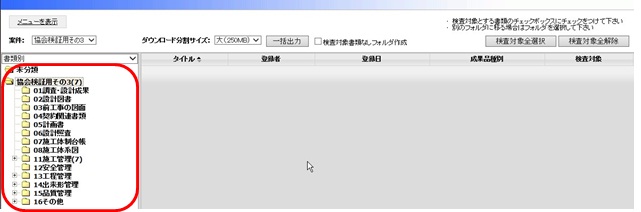
④例えば、『11施工管理』をクリックすると下に『打合せ簿』とあり更にクリックすると『指示』『協議』・・・
のように表示されます。
確認したいフォルダをクリックで『右側に一覧表示』されます。
データ出力には画面中央の『一括出力』をクリックします。
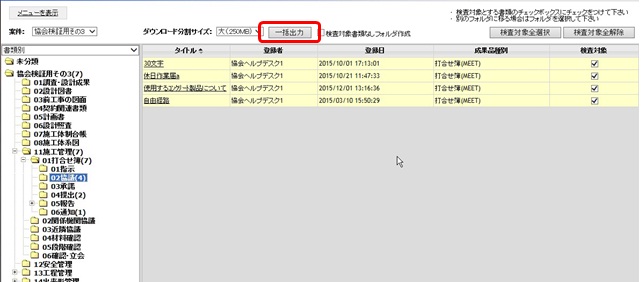
⑤データの一括出力が予約されました。この画面は『OK』で閉じて下さい。
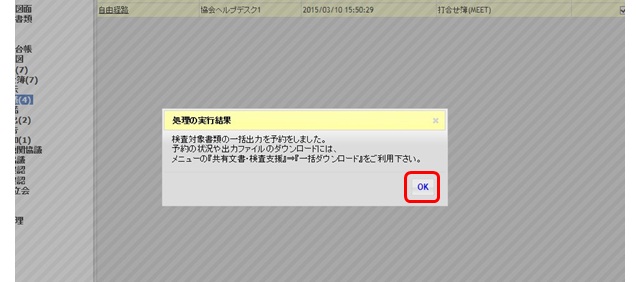
⑥画面左上の『メニューを表示』をクリックして下さい。『メニュー』が表示されます。
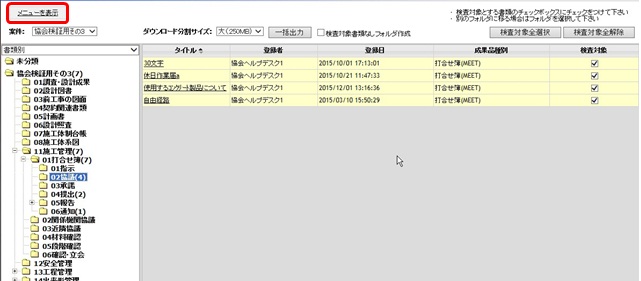
⑦画面左のメニュー内『共有書類・検査支援』の中の『一括ダウンロード』をクリックします。

⑧ダウンロード画面が表示されます。『状況確認』ボタンをクリックして下さい。

⑨システム側の処理が終了すると『ダウンロード』ボタンが表示されます。
『ダウンロード』ボタンをクリックして下さい。
なお、データ量に応じて分割数が変わります。分割ファイルすべてを同様にダウンロードして下さい。

⑩パソコン側で『保存先』を指定してダウンロードデータを保存します。(名前を付けて保存)
ファイル名は『checkdownload001.zip』です。(複数の場合002 003 と続きます)
なお、保存場所は任意ですが、あとの作業を考慮すると『D:(ドライブ)の直下』に作業用フォルダを作成
保存する事をお奨めします。(なるべく階層は浅いほうが良い)

⑪すべてのダウンロードデータの保存が完了したら、保存した『checkdownload_001.zip』を解凍します。
データが複数の場合002 003 と連番になっております。『必ず同じ場所に解凍』して下さい。
なお、解凍先も任意ですが、⑩と同様をお奨めします。
解凍すると『checkdownload』のフォルダが生成されます。この『checkdownload』を開くと「工事名」のフォルダと「未分類」フォルダと「書類一覧情報.CSV」ファイルが格納されています。
この「工事名」のフォルダを開いていただきますと工事監理官の共有書類・検査支援と同じようなフォルダ構成で表示されます。(ビューア等は不要です)
「未分類」フォルダには基本的に何も入っておりません。「書類一覧情報.CSV」はエクセルで開ける、書類の一覧データです。検査用に加工して差し支えありませんので検査時の説明資料としてご利用下さい。

【補足】
デフォルトで『検査対象』のチェックが入っておりますが、誤って外れている場合は『出力する書類には含まれていません』。書類の数が足りないようでしたら『検査対象』のチェックが外れていないかご確認下さい。
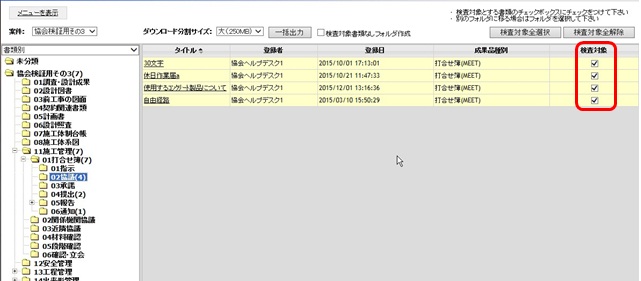
使用する圧縮解凍ソフトによっては『うまく解凍できない』場合もあります。
解凍した『checkcheckdownload』フォルダが『0バイト』の場合は解凍に失敗しています。違う圧縮解凍ソフトで解凍して下さい。
また、解凍先が『深い階層』や『書類の副題が長い』場合、解凍時にWindowsのパスの制限260文字を超えてしまう事がありますので『なるべく浅い階層』に解凍して下さい。
FAQ 《ダウンロードした圧縮ファイルを解凍すると『エラー』になる》を参照下さい。
なお、推奨はWindows標準の解凍機能ですが圧縮解凍ソフトを入れることで設定が変更される事もあるようです。(戻すにはWindowsを再インストールの必要がある場合があるようです)
<< 戻る
|

